怎么不让ie自动更新 如何在Win7系统中关闭IE自动更新
怎么不让ie自动更新,在使用Windows 7系统的过程中,我们可能会发现IE浏览器会自动更新,有时候这会给我们带来一些困扰,我们应该如何阻止IE自动更新呢?在本文中我们将为您提供一些简单的方法来关闭IE自动更新,以便您能够更好地掌控自己的浏览器使用体验。无论是出于个人喜好还是其他原因,关闭IE自动更新都是一个相对简单而有效的方式,让我们一起来了解吧!
具体方法:
1. 在XP系统上,关闭IE浏览器的自动更新。可以进入“Internet 选项”窗口,选择“高级”选项,在设置列表中,取消“自动检查Internet Explorer更新”的勾选即可。可是Win7的高级设置列表中,却没有这一项。
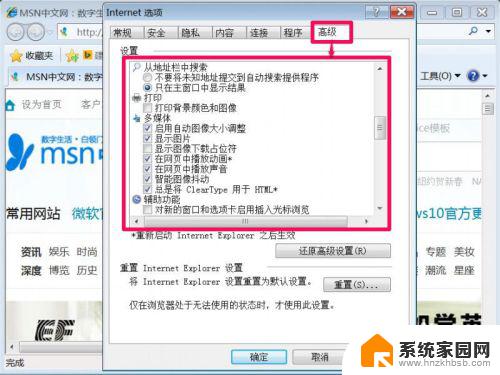
2. 那要如何关闭Win7系统IE的自动更新呢,那只能关闭系统的更新服务,具体步骤如下。
先打开[开始]菜单,启动“运行”程序。
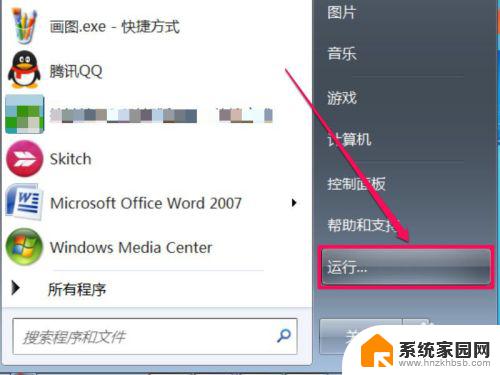
3. 在运行窗口,输入services.msc命令,确定,就能进入系统服务窗口。
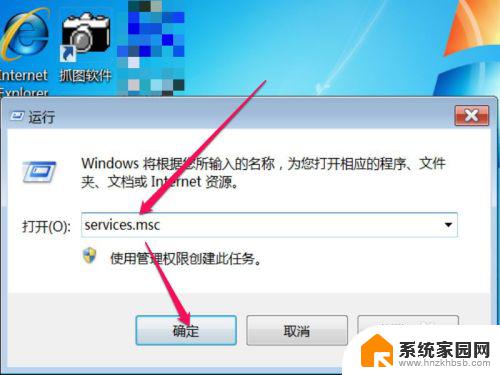
4. 在系统服务列表中,找到“Windows Updata”这一项,双击此项。

5. 进入此项的属性窗口,选择“常规”,在其下,将启动状态停止掉,按“停止”按钮即可。
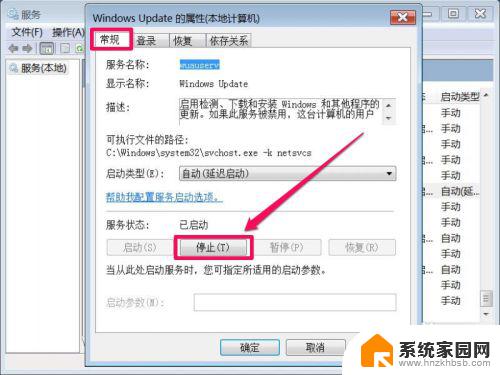
6. 然后再选择“启动类型”这一项,打开下拉框。将当前的“自动”类型,改为“禁用”这一项。
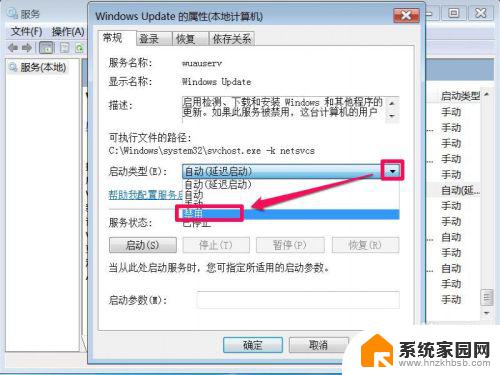
7. 设置好了后,先按“应用”保存。然后按“确定”退出,关闭IE浏览器的更新就设置完成了。
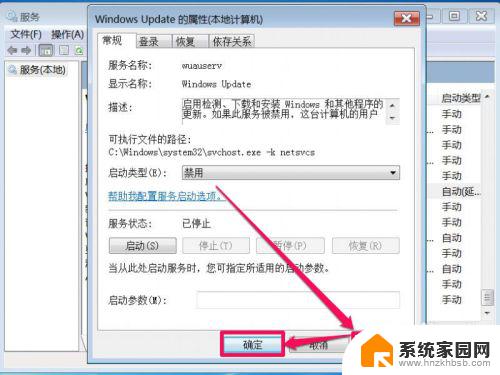
以上就是如何禁止ie自动更新的全部内容,如果你遇到了相同的问题,可以参考本文中介绍的步骤进行修复,希望对你有所帮助。
怎么不让ie自动更新 如何在Win7系统中关闭IE自动更新相关教程
- win7 关闭自动更新 Win7系统如何关闭自动更新功能
- win7系统怎么关掉自动更新 Win7系统关闭自动更新步骤
- 关闭win7更新 win7系统如何关闭自动更新
- win7的windows update如何关闭 Win7系统如何关闭自动更新功能
- 怎样关闭windows7自动更新 Windows7关闭自动更新的步骤
- 关闭自动更新win7 Windows7禁用自动更新的方法
- win7 ie浏览器在哪 如何在Win7中启动自带的IE浏览器
- windows7update怎么关闭 win7如何关闭Windows Update自动更新
- 如何开启windows7自动更新 Windows 7 如何设置自动更新
- 怎么改电脑时间win7 win7如何设置自动更新日期和时间
- win7电脑桌面锁屏怎么设置密码 win7系统锁屏密码设置方法
- win7家庭普通版个性化设置在哪里 Win7家庭版个性化设置找回方法
- mac电脑装windows7系统 苹果mac装win7系统详细教程
- windows7可以分屏吗 Win7如何快速分屏设置
- win7自带游戏点了没反应 win7旧版游戏启动无反应如何解决
- wind7第三方软件认不到电脑摄像头 Win7摄像头无法打开怎么办
win7系统教程推荐
- 1 win7电脑桌面锁屏怎么设置密码 win7系统锁屏密码设置方法
- 2 wind7第三方软件认不到电脑摄像头 Win7摄像头无法打开怎么办
- 3 win7优盘打不开 u盘设备在win7连接不上怎么办
- 4 win连蓝牙耳机 win7蓝牙耳机连接步骤
- 5 win7进去安全模式按哪个键 win7进入安全模式的三种方法图解
- 6 笔记本电脑win 7系统激活怎么激活 win7怎么激活密钥
- 7 windows7旗舰版怎么打开管理员权限 win7如何设置权限以管理员身份运行程序
- 8 wind7系统还原怎么操作 win7笔记本恢复出厂设置流程
- 9 windows系统开机密码忘了怎么办 Win7系统忘记管理员密码怎么办
- 10 windows 任务清单 Win7 Windows任务计划程序服务查找方法